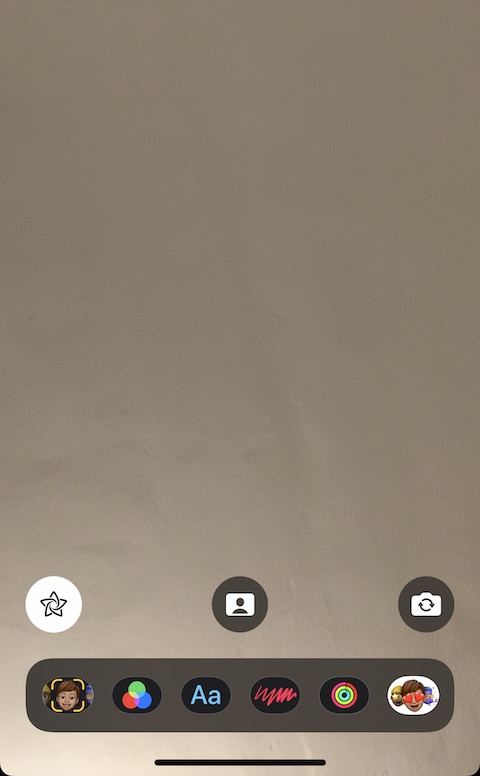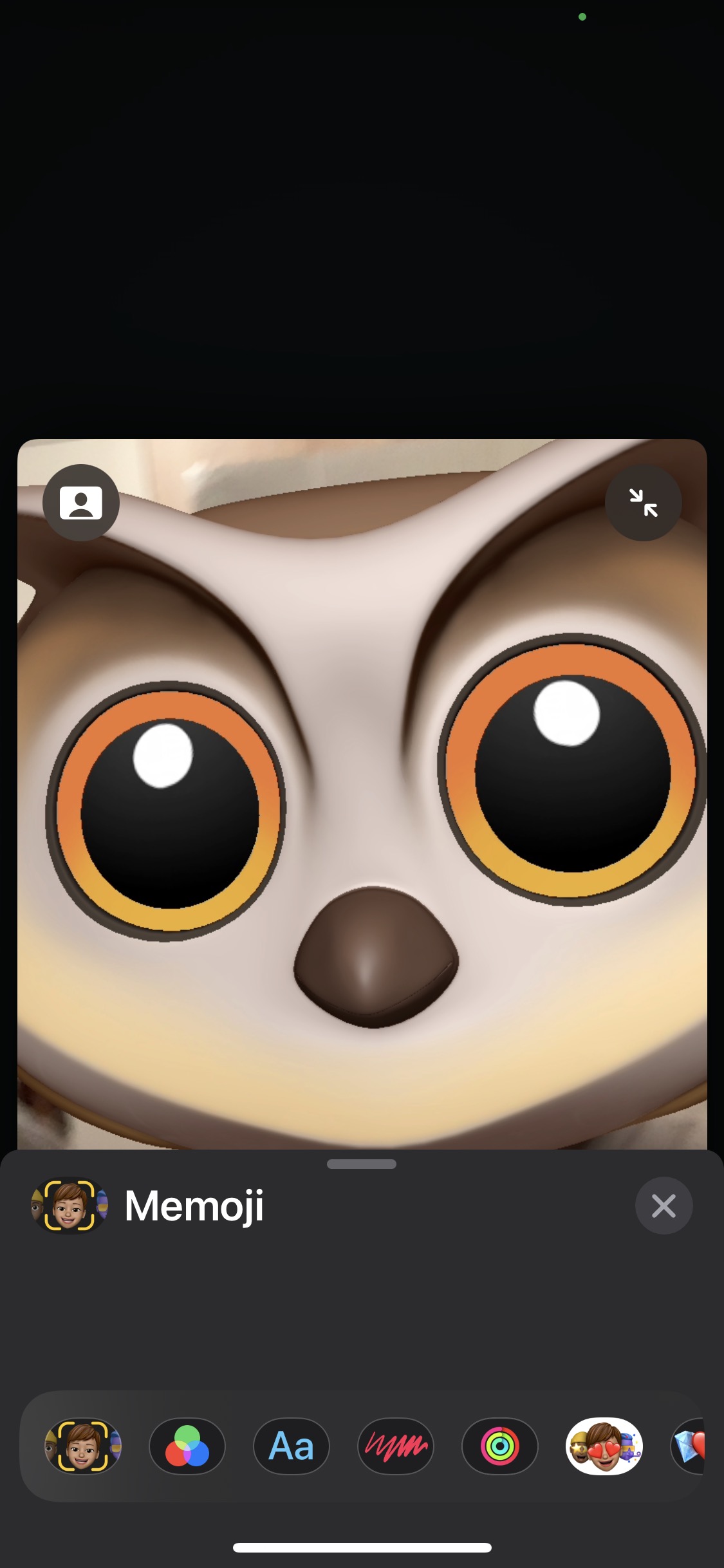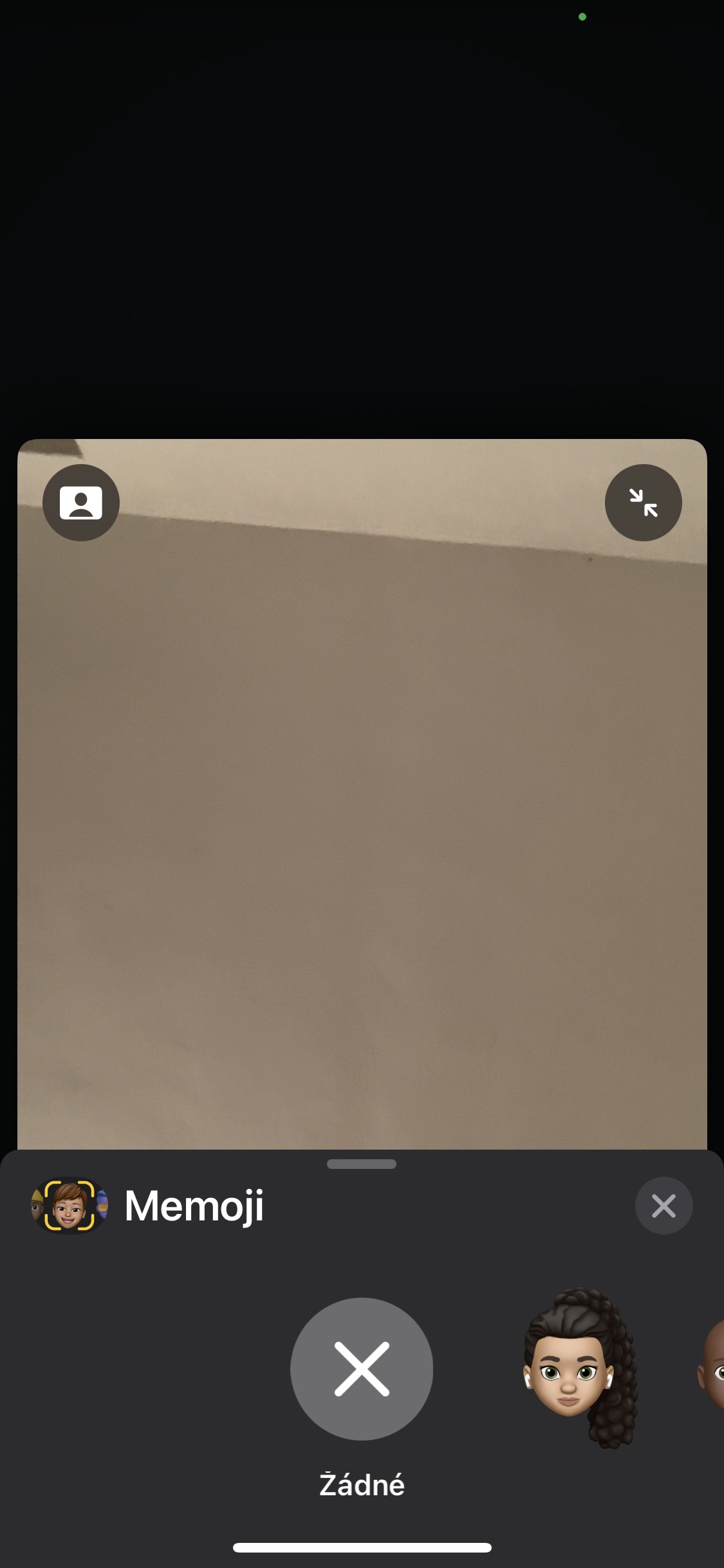ホリデーシーズンは、愛する人たちと一緒に過ごすのが理想的な時期であるはずです。しかし、同時に全員と一緒にいることが常に可能であるとは限りません。そのようなとき、私たちの多くは現代のテクノロジーの助けを借ります。 FaceTime も含まれます。愛する人とのクリスマスのビデオ通話にできるだけ効率的に使用するにはどうすればよいでしょうか?
マイクモード
iOS 15 オペレーティング システムの登場に伴い、Apple は FaceTime サービス内に多くのイノベーションも導入しました。これには、たとえば、さまざまなマイク モードから選択する機能が含まれます。通話中に iPhone のコントロールセンターを起動し、上部の [マイク] タブをタップすると、個々のモードを切り替えることができます。その後、メニューで希望のモードを選択するだけです。
カメラモード
マイクと同様に、FaceTime ビデオ通話中にカメラ モードを試すこともできます。もう一度、通話中にコントロール センターをアクティブにしますが、今回はビデオ タブをクリックします。それをクリックすると、個々のビデオ モードを試し始めることができます。
FaceTimeへのリンク
Apple が iOS 15 オペレーティング システムに導入した変更のおかげで、Apple デバイスを所有していない人とも FaceTime 経由でチャットできるようになりました。iPhone でリンクを作成し、それを他の人と共有するだけです。 FaceTime アプリを起動し、「リンクの作成」をタップします。通話に名前を付け、「OK」をタップして、共有方法を選択するだけです。
グリッドビュー
iOS 15 以降を搭載した iPhone をお持ちの場合は、FaceTime ビデオ通話中にグリッド モードに切り替えると概要がわかりやすくなり、すべてのタイルが通話の他の参加者と明確に位置合わせされます。 FaceTime 通話中にディスプレイの上部にあるバーをタップし、グリッド レイアウトに切り替えるだけです。
かもしれない 興味がありますか

背景をぼかす
クリスマスの大掃除がまだ終わっていないのに、FaceTime ビデオ通話中に家が散らかったくないですか?通話中に背景をぼかすことができます。 iPhone でコントロールセンターを起動し、ビデオ効果をタップしてポートレートモードを選択するだけです。
かもしれない 興味がありますか

顔の代わりにミー文字
クリスマス前の準備で疲れ果てて、電話するときに顔を見せたくないですか?通話中にアイコンをタップします。左下のバーの左端にあるミー文字アイコンをクリックします。あとは希望の画像を選択し、フレーム内に顔を置くだけで通話可能です。

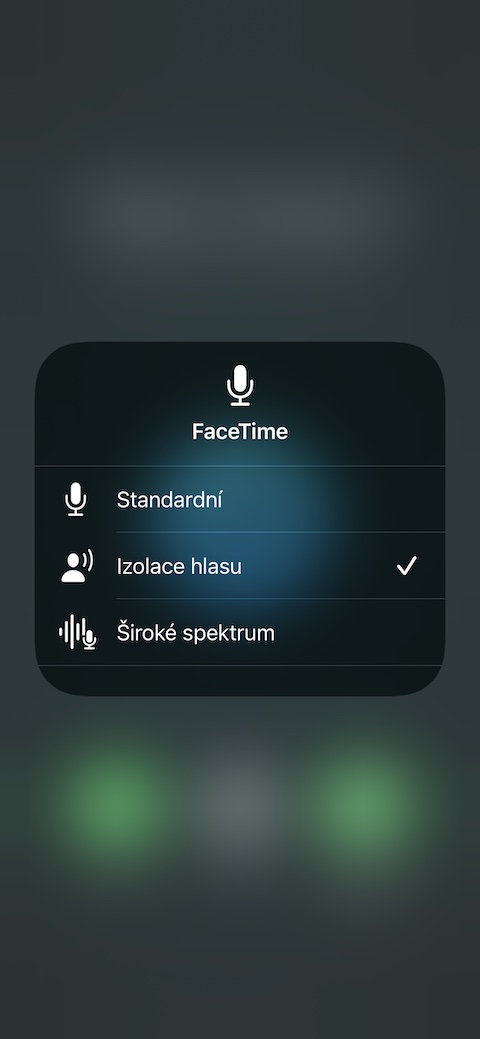
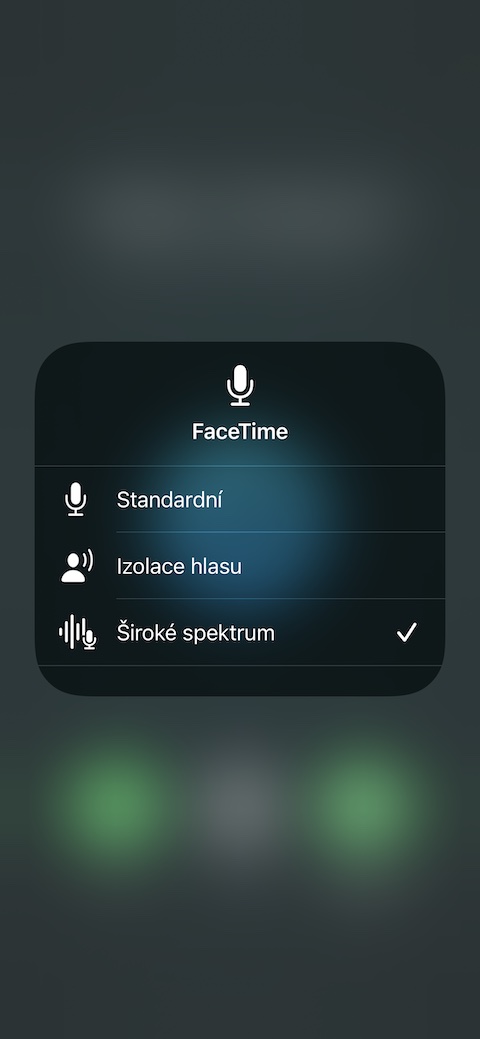
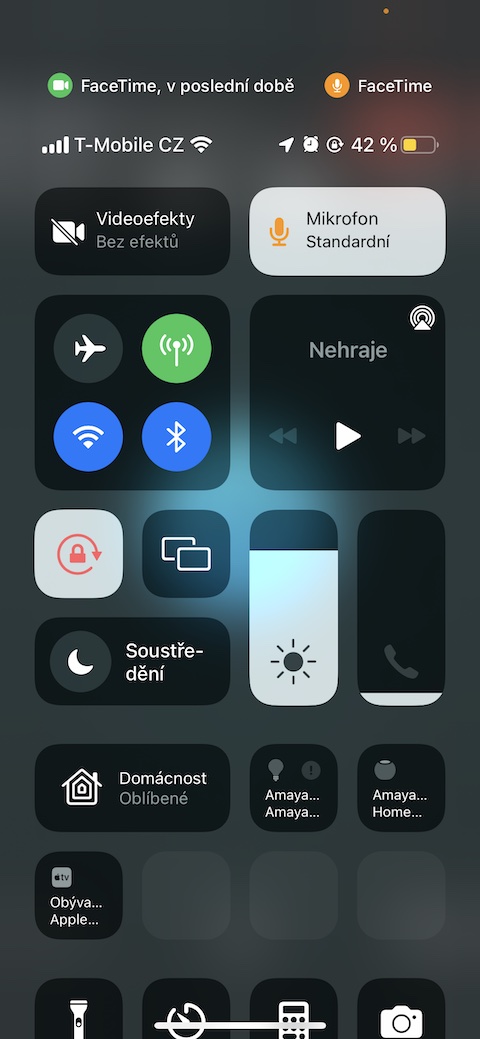


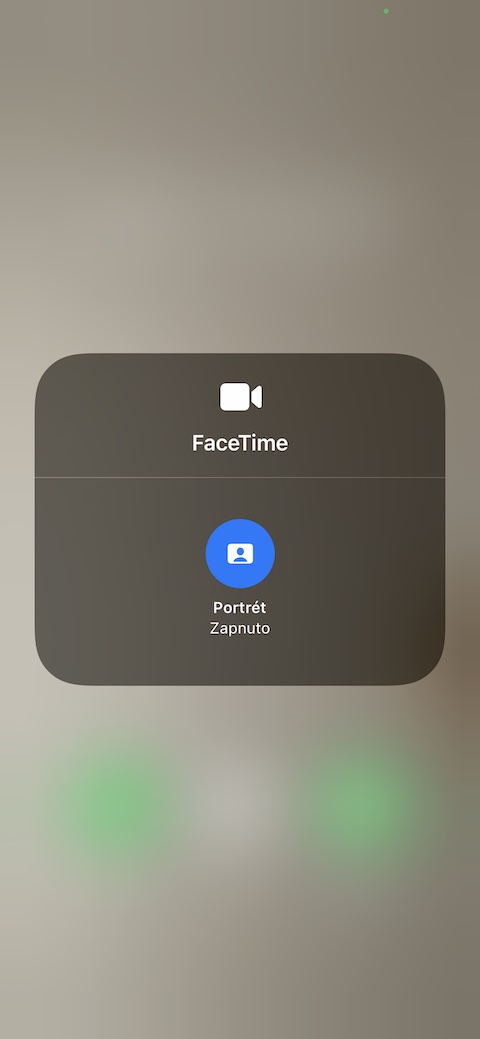




 Apple と一緒に世界中を飛び回る
Apple と一緒に世界中を飛び回る